Adobe Premiere Pro CC 7.1 bringt eine Fülle von neuen Funktionen, die deine Schnitttechniken auf eine neue Ebene heben können. Diese neuen Voreinstellungen haben das Ziel, deinen Workflow zu optimieren und dir eine intuitivere Arbeitserfahrung zu bieten. In diesem Tutorial erfährst du, wie du diese Voreinstellungen nutzen kannst, um effizienter zu arbeiten und leichter zwischen verschiedenen Schnittpunkten zu navigieren.
Wichtigste Erkenntnisse
- Die neuen Voreinstellungen in Premiere Pro CC 7.1 ermöglichen es, den Schnittpunkt intuitiv zu wählen und anzupassen.
- Du kannst das Werkzeug für die Schnittpunkte leicht ändern, ohne große Tastaturbefehle verwenden zu müssen.
- Die neuen Einstellungen sind standardmäßig aktiviert und verbessern deine Effizienz beim Schneiden erheblich.
Schritt-für-Schritt-Anleitung
Schritt 1: Zugriff auf die Voreinstellungen
Um die neuen Voreinstellungen zu aktivieren, öffnest du Premiere Pro und navigierst zu den Voreinstellungen. Gehe zu "Bearbeiten", dann zu "Voreinstellungen" und wähle "Schnitt". Dadurch öffnet sich ein Fenster, das dir die neuen Einstellungen zeigt, die du nutzen kannst.
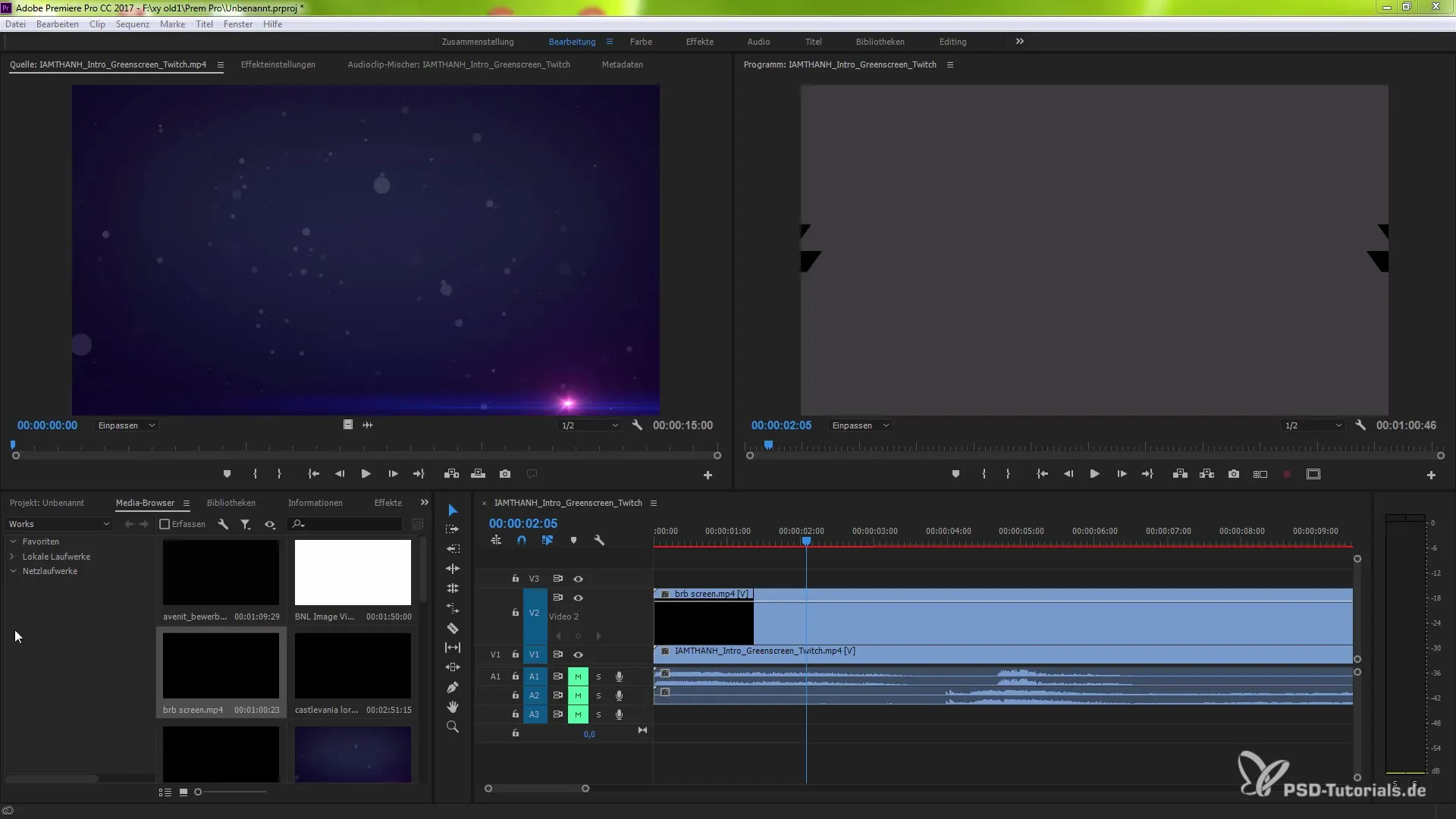
Schritt 2: Änderungen am Schnitttyp vornehmen
In dem Voreinstellungsfenster kannst du sehen, welche Optionen dir zur Verfügung stehen. Eine der wichtigsten Änderungen ist die Möglichkeit, das aktuelle Werkzeug für den zuvor ausgewählten Schnittpunkt zu ändern. Deaktiviere zunächst die Option und bestätige diese Einstellung. So erhältst du die Kontrolle über dein Schnittwerkzeug.
Schritt 3: Arbeitsweise anpassen
Nun, da du die Voreinstellungen aktiviert hast, kannst du Schnittmarken setzen. Zuvor musstest du verschiedene Tastaturbefehle wie Shift nutzen, um einen Schnittpunkt zu bearbeiten, aber das ist nicht mehr nötig. Einmal aktiviert, kannst du ganz einfach zwischen den Schnittpunkten navigieren.
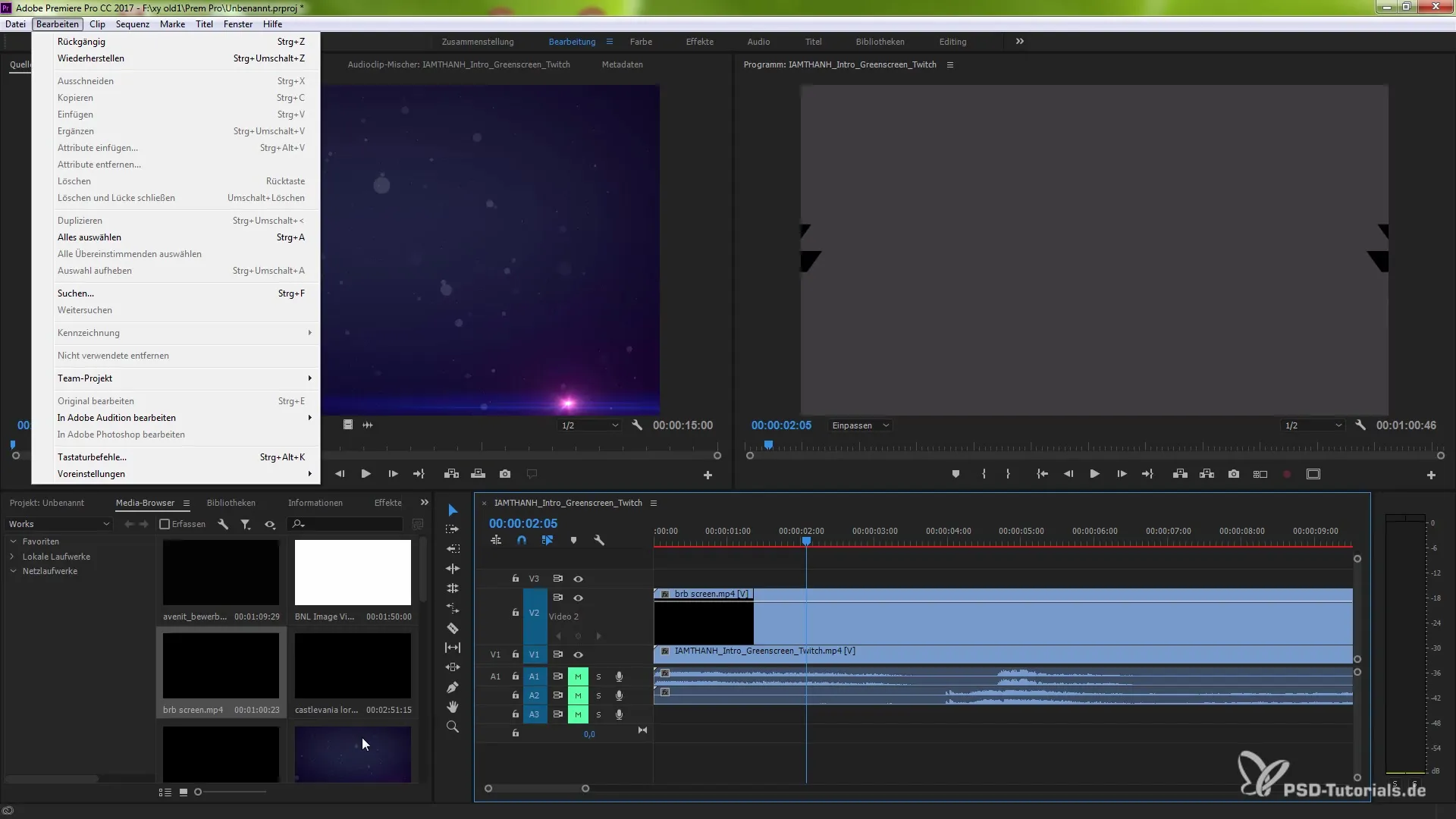
Schritt 4: Schnittpunkte auswählen
Wenn du Schnittpunkte gesetzt hast, kannst du zum Auswahlwerkzeug zurückkehren. Halte die Shift-Taste gedrückt, um mehrere Schnitte gleichzeitig auszuwählen. Diese Funktion ermöglicht es dir, mehrere Punkte auf einmal zu bearbeiten, was deine Effizienz erheblich steigern kann.
Schritt 5: Schnitte anpassen und verwalten
Nachdem du dein Projekt bearbeitet hast, geht es weiter mit dem Anpassen der Schnitte. Du kannst jetzt Schnittpunkte übergreifend bearbeiten, was dir eine flexible und dynamische Bearbeitung ermöglicht. Halte die STRG-Taste gedrückt, um mit verschiedenen Schnittpunkten zu interagieren.
Schritt 6: Intuitive Bedienung
Um sicherzustellen, dass deine Nutzung der neuen Funktionen so effektiv wie möglich ist, mache dir einen Plan, wie du die neuen Voreinstellungen in deinen Workflow integrieren möchtest. Mit dieser Herangehensweise wirst du schnell merken, wie viel einfacher und überlegter deine Schnitttechnik wird.
Zusammenfassung - Effektive Nutzung der neuen Voreinstellungen in Premiere Pro CC 7.1
In dieser Anleitung hast du gelernt, wie du die neuen Voreinstellungen in Premiere Pro CC 7.1 effektiv nutzen kannst, um deine Schnitttechniken zu optimieren. Du bist nun in der Lage, Schnitte intuitiver zu setzen und zu bearbeiten, was deinen Workflow erheblich verbessert.
Häufig gestellte Fragen
Wie aktiviere ich die neuen Voreinstellungen in Premiere Pro CC 7.1?Du aktivierst sie unter „Bearbeiten“ > „Voreinstellungen“ > „Schnitt“.
Kann ich mehrere Schnittpunkte gleichzeitig auswählen und bearbeiten?Ja, indem du die Shift-Taste gedrückt hältst, kannst du mehrere Punkte auswählen und bearbeiten.
Sind die neuen Voreinstellungen standardmäßig aktiv?Ja, die neuen Voreinstellungen sind standardmäßig aktiv und verbessern die Effizienz.
Was sind die Vorteile der neuen Schnitttechnik?Die neue Technik ermöglicht dir ein intuitives Arbeiten mit weniger Shortcuts und schnellerem Zugang zu Werkzeugen.


